
快速入門指南
P4T /RP4T
簡介
入門
簡介
感 謝 您 選 擇 一 款「 Zebra P4T
系 列 攜 帶 型 印 表 機 」。 P4T 系
列有兩種型號。P4T 能夠
在熱敏或熱轉印紙張上
列 印。RP4T 能夠在熱敏或熱轉印紙
張 上 列 印,還 能 夠 編 碼 特 殊 的 RFID
紙 張。
這些印表機由 Zebra Technologies
設計製造,因此對於所有的條碼印表
機、軟體及耗材,您都一定能夠得到
世 界一流 的 支 援。
本文為操作和維護 P4T 或「 RP4T 攜
帶型印表機」提供一份簡易的參考。
這些印表機的最新的完整文檔見
P4T/RP4T 使用者指南,這 份 指 南
在 Internet 上 有 提 供:
www.zebra.com/manuals
。
7
6
P4T/RP4T 概述
5
4
3
2
使用印表機
故障排除
連絡我們
務必參閱每台印表機附帶的「重要安全
資訊」資料表與每個電池組附帶的「技術
公告」。這些文檔詳細介紹了在使用印表
機時確保最大程度的可靠性與安全性的
操 作 程 序。
8
9
1.
滾筒輥
2.
線感應器
3.
紙卷架
4. RFID
5.
打印頭
6.
色帶盒蓋
7.
控制台
8.
色帶盒蓋鎖片
9.
紙卷蓋鎖片
1 0 .
紙卷架 盤
11.
標籤剝離器
12.
紙卷蓋
13.
外 部 紙 張 進 口( 可 選 )
14.
電池
15.
電池充電插孔
16. RS232
17. USB
讀取器/編 碼 器(僅 限
通訊連接埠
連接埠
1
10
11
RP4T
)
15
16
17
12
13
QSG-P4T-261 Rev. C
14
© 著作權 2008 ZIH Corp.
1
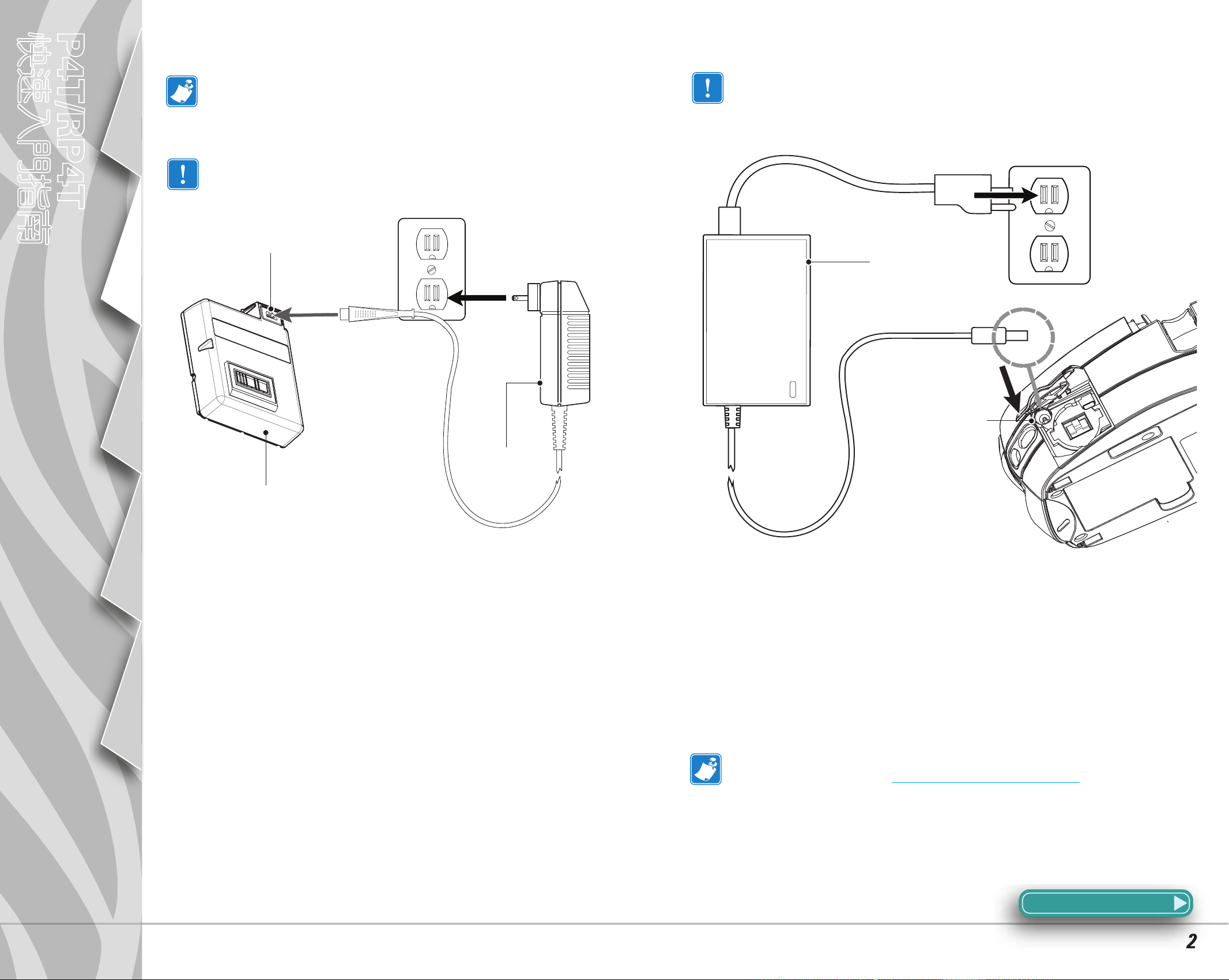
快速入門指南
P4T /RP4T
簡介
入門
給電池組充電
電池組出廠時未充電。在初次使用新電池組之前,先除去收縮
包裝保護膜與標籤,然後充足電。
使用單座充電器充電時,印表機無法使用。
電池充電插孔
使用交流適配器給電池組充電時,印表機可以使用。不過,
在充電期間長時間使用印表機將大大增加充電時間。
交流適配器
使用印表機
故障排除
連絡我們
LI72
電池充電器
電池組
使用單座電池充電器
如 果 是 新「 電 池 組 」,則 請 除 去 保 護 性 包 裝,丟 棄 覆 蓋 電 池 接 點 的 警 告 標 籤。
如果是給已經用過的「電池組」充電,則需要從印表機中取出「電池組」。
將「充電器」上纜線的插頭插入「電池充電插孔」。將「充電器」插入適當
的 交 流 插 座。
充電器前端的指示燈將指示電池組的充電狀態。
單座
開啟保護蓋以便
露出充電器插孔
使用交流適配器
如果是新「電池組」,則請除去保護性包裝,丟棄覆蓋電池接點的警告
標 籤。將「 電 池 組 」裝 入 印 表 機。
將「交流適配器」上纜線的插頭插入「電池充電插孔」。將「適配器」插入
交 流 插 座。
如 需 給「
使用者指南,這份指南在
P4T
系列」印表機上的電池充電的完整資訊,請參閱「
www.zebra.com/manuals
P4T/RP4T
上有 提 供。
本節繼續
2

快速入門指南
Fault
Fast Charge
Fault
Fast Charge
Fault
Fast Charge
Ready
Power
Full Charge
Ready
Full Charge
Ready
Full Charge
Full Charge
Fault
Fast Charge
Ready
P4T /RP4T
簡介
入門
UCLI72-4 四座充電器
「UCLI72-4 四座充電器」是可選附件包,最多可以同時給四個電池組充電。
1.
將電池組滑入充電槽
電源
依 照 設 計 ,「 UCLI72-4 四座充電器」最多可以同時給四個
電池組充電。充電時間如下:
電池狀態 充電時間
已充電 80% 2.5 小時
完全充電
5 小時
如對面的圖所示,將電池組插入四個充電槽中的任何一
個,請注意電池組的方向。將電池組滑到充電槽底部。然後
晃動電池組,直至它卡到正確的位置上。如果電池組已正確
插入,則要充電的電池組正下方的琥珀色指示燈將亮起。
您可以透過每個電池組下方的指示燈監視充電過程,具體
如 下 表 所 示:
使用印表機
故障排除
2.
將電池組晃動
至正確的位置
琥珀色
指示燈
綠色
指示燈
充電槽
電源指示燈
琥珀色
綠色 電池狀態
亮起 熄滅 正在充電
亮起 閃爍
已充電 80%
(可 以 使 用)
熄滅 亮起 已完全充電
閃爍 熄滅 電池組有故障
連絡我們
如需詳細資訊,請參閱「
「
UCLI72-4
四座充電器」有一項安全功能,不論電池組的充電狀態如何,充電器都會在
UCLI72-4
四座充電器」附帶的操作說明,或參閱「
P4T/RP4T
使用者指南」中對於四座充電器的更為詳細的討論。
6
小 時 之 後 停止 充 電。
本節繼續
3

快速入門指南
P4T /RP4T
簡介
入門
安裝電池組
為了獲得最佳效能與卓越的列印效果,請務必使用經
Zebra
未經
認 證 的 電 池 ,「
P4T
系 列」印 表 機 將 不 能 工 作。
Zebra
認證的電池組與紙張。使用
使用印表機
故障排除
連絡我們
如圖所示,將完全充電的電
池 組 插 入 印 表 機 的 底 部。
將 電 池 組 按 入,直 至
它卡到正確的位置
透過按住鎖片並將電池組旋轉出
印表機的底部來取出電池組。
電池組
本節繼續
4

快速入門指南
P4T /RP4T
簡介
入門
裝入紙張
按下紙卷蓋鎖片杆
1. 打開紙卷蓋
紙卷蓋打開
在所示處拉開「紙卷架」。
裝入紙卷
注意從紙卷中抽出紙張的方向。
務 必 確 保 使 用 正 確 的 紙 張。
僅在
RP4T
印表機中使用
RFID
紙 張。
使用印表機
故障排除
連絡我們
從印表機中抽出紙張。使用蓋子
上的對齊標記以確保對齊。
關閉紙卷蓋
剝離器部件。
剝 離 條。
3.
從剝離條的上方將
導 引 邊 送 進 印 表機。
2. 裝入紙卷
4.
在所示處按下「剝離器部件」,
然後滑動紙張,直到它出現。
1.
從紙卷上除去足夠
多 的 標 籤,以 留 出 4」
[100 mm]
2.
將導引邊的邊緣與頂蓋上
的 指 示 標 記 對 齊,以 確 保 它
會通過剝離器且不會起皺。
的 導 引邊。
3. 關閉紙卷蓋
4. 將紙張插入剝離器
可 選 步 驟,僅 用 於 標 籤 貼 紙
本節繼續
5

快速入門指南
P4T /RP4T
簡介
入門
裝入熱轉印色帶盒
僅在使用熱轉印或
RFID
紙張時使用「熱轉印色帶盒」。
3.
按下色帶盒蓋鎖片
蓋子將滑開
使用印表機
故障排除
1.
按下紙卷蓋鎖片杆
1. 打開印表機蓋
盒上的定位銷必須
鎖 進 印 表 機 機 架。
2.
紙卷蓋打開
將色帶盒放在打印頭上方正確的位置。
確保
I.D.
標 籤 不 朝 著 紙 卷 盒。
除去膠帶,並預先拉
緊 紙 張 以 消 除 皺 褶。
1.
滑動以關閉「色帶盒蓋」,直到它卡到正確的位置上。
務必先關閉「色帶盒蓋」,再關閉「紙卷蓋」。
2.
確保紙張已從
印表機中抽出
連絡我們
2. 裝入色帶盒
3. 關閉印表機蓋
3.
關閉紙卷蓋
本節繼續
6

快速入門指南
P4T /RP4T
連線印表機
簡介
入門
使用印表機
使用纜線連線印表機
您可以使用 RS232C 或 USB 協議將印表機連線到一個終
端或一台 PC 上。如需與印表機建立通訊的說明資訊,請參閱
www.zebra.com/software 上的 Label Vista™ 應 用 程 式。
通訊連接埠
RS232
連線到終端的
RS232C 或·USB
通訊纜線
如 需 部 件 號,請 參 閱
「
P4T/RP4T
指 南 」中 的「 附 錄 A」。
USB
終端
使用者
透過無線電連線印表機
如果您的 P4T 系列印表機具有無線電選項,您便可以將它無線連線到終
端或無線網路 (WLAN)。P4T 印表機可以使用 802.11x 與/或藍芽協議執
行 無 線 連 線。除 具 有 RFID 編 碼 器 之 外,RP4T 印表機僅有一個無線電選
項( 802-11x或藍芽)。如需與印表機建立無線通訊的說明資訊,請參閱
www.zebra.com/manuals 上的「攜帶型印表機無線設定指南」。
帶有無線選項的印表機
帶有無線通訊功能的終端
故障排除
連絡我們
與終端通訊的纜線
RS232
連接器
USB
連接器
RS232
連線到電腦的
或
USB
如 需 部 件 號,請 參 閱「 使 用 者
指 南 」中 的「 附 錄 A」。
連接器
通訊纜線
RS-232C
USB
連接器
與 PC 通訊的纜線
如果使用 USB 纜線連線到 PC,則 可 能 需 要 安 裝 Zebra
Universal Driver(Zebra 通 用 驅 動 程 式 ), 它 可 以 在
www.zebra.com/drivers 上找到。
7
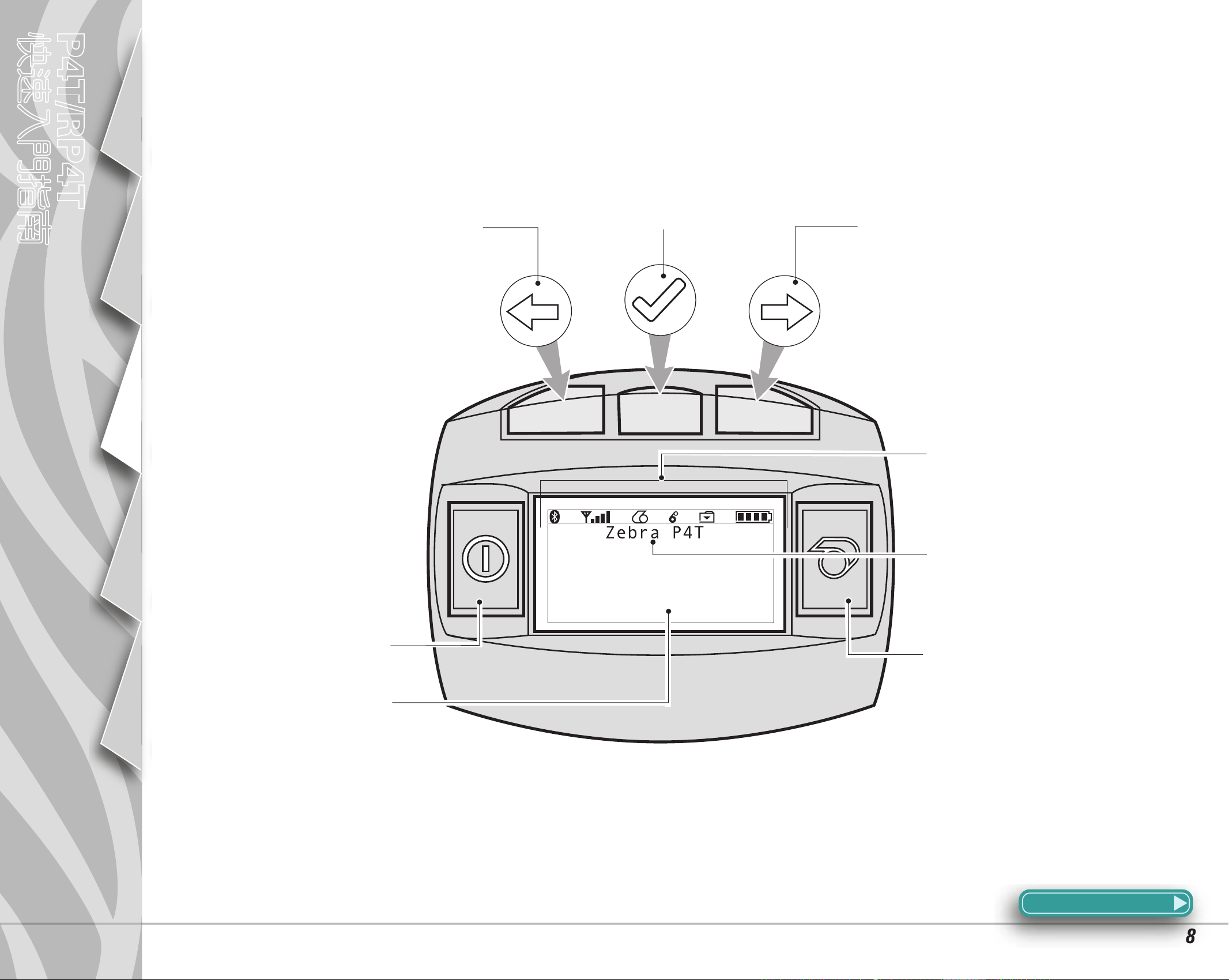
快速入門指南
P4T /RP4T
簡介
入門
印表機控制
液晶屏與數位按鍵鍵盤
如需完整的資訊,請參閱「
P4T/RP4T
使用者指南」。
向後捲動按鈕
按 一下 以 捲 動 至 顯 示 幕
上的上一個功能表選項。
如需更完整的資訊,請參閱
P4T/RP4T
「
使用者指南」。
選擇按鈕
按一下以選擇顯示幕
上 的 功 能 表 選 項。
向前捲動按鈕
按一下以捲動至顯示幕上的下
一個功能表選項。
如需更完整的資訊,請參閱
「
P4T/RP4T
使用者指南」。
使用印表機
故障排除
連絡我們
電源按鈕
按 一下 開 機。再 按 一下 關 機。
顯示幕
指示狀態訊息與功能表提示。
印表機狀態圖示
如需有關狀態圖示的詳細資訊,
請參閱「故障排除」部分。
印表機型號
顯示
P4T,RFID
「
Zebra RP4T
印表機將顯示
」。
進紙按鈕
按一下以前進一個空白標籤的距離,
或 是 預 先 確 定 的 記 錄 紙 長 度。
本節繼續
8

快速入門指南
P4T /RP4T
可調節肩帶
每台印表機都附帶一條可調節肩帶。它的用法詳細介紹如下:
簡介
拉動此處放長肩帶
握住帶扣
拉動此處縮短肩帶
入門
使用印表機
故障排除
連絡我們
卡到印表機上的固定部件中
•將肩帶的兩端卡到印表機頂端的固定部件中。
•握 住 帶 扣,按 圖 示 調 節 肩 帶 直 至 達 到 所 需 長 度。
本節繼續
9

快速入門指南
P4T /RP4T
簡介
清潔印表機
注意• 為避免可能造成的人身傷害或印表機損壞,切勿將鋒利或尖頭的物體插入印表機的機構。
撕紙刀
打印頭元件
入門
使用印表機
故障排除
間隙感應器
紙卷架盤
線感應器
滾筒表面
標籤感應器
連絡我們
剝離條
區域 清潔方法 間隔
打印頭元件
滾筒表面 一 邊 旋 轉 滾 筒 輥,一 邊 使 用 清 潔 筆 徹 底 清 潔。
剝離條
撕紙刀
外殼 用 蘸 水 的 抹 布 擦 拭。
內部
使用附帶的清潔筆從頭到尾徹底清潔各列印元
件(各列印元件位於打印頭上的細灰線中)。
使用清潔筆徹底清潔。
刷掃/吹 氣 。 確 保 「 線 感 應 器 」、「 間 隙 感 應 器 」、
「標籤感應器」視窗與「紙卷架盤」沒有灰塵。
每 用 完 五 卷 紙 之 後( 如 果 需
要,可 以 更 為 頻 繁 一 些 )
依據需要
10

快速入門指南
P4T /RP4T
故障排除
液晶屏控制台
顯示幕的頂部顯示各個圖示,用於指示各種印表機功能的狀態。檢查圖示的狀態,然後參閱下面幾頁上引用的「故障排除」主題。
簡介
入門
圖示 狀態 表示
亮起 藍芽連結已建立 無
熄滅 無藍芽連結
亮起
熄滅
格數表示 802 .11g 信號強度
外部元件閃爍 電池電量低
格數表示電池的充電水平
如果正在從交流適配器充電,則充電水平圖示將迴圈顯示。
802.11b/g RF 連結已建立
無 802.11b/g RF 連結 6,8
參閱故障
排除主題
6,8
無
無
4, 6,
無
使用印表機
故障排除
連絡我們
空白螢幕 無
故障排除主題
1.
沒 電:
•檢查電池組是否已正確安裝。
•依據需要,重新給電池組充電或是更換電池組。
交替閃爍 電池組過熱或過冷以致無法充電
閃爍 無紙張
閃爍 色帶盒已用盡
閃爍 正在執行資料處理 無
電池電壓過低以致無法開啟印表機,
或是未載入任何應用程式
2
9
9
1,14
•如果電池電壓不在印表機的工作範圍之內,並且交流適配器已插入印表機,則印表機將不會開啟。電池將開始充電,但不會給出電池正在充電的指
示。在電池電壓達到有效的工作範圍時,印表機將仍然不會開啟,除非使用者手動開啟印表機,或是拔出、然後重新插入充電纜線。
2.
交流適配器已插入並且電池圖示正在閃爍 或 :
•表示電池不在它的安全充電溫度範圍之內。在電池達到安全充電溫度時,充電將重新開始。
本節繼續
11

快速入門指南
P4T /RP4T
故障排除主題(續)
3.
不 進 紙:
•確 保 打 印 頭 已 關 閉 並 鎖 上 。
•檢查紙卷架元件是否粘有任何東西。
•如果裝置配備有標籤感應器,則請確保已除去最近列印的標籤。
簡介
入門
使用印表機
•確保標籤感應器沒有被阻塞。
4.
列印品質不佳、墨蹟變淡或 圖示閃爍:
•清 潔 打 印 頭 。
•檢查電池組。依據需要重新充電或予以更換。務必遵照當地法規處置電池。如需詳細資訊,請參閱「P4T/RP4T 使 用 者 指 南 」的「 附 錄 E」。
•檢 查 紙 張 品 質 。
5.
列印不全/漏 印:
•檢 查「 色 帶 盒 」與 /或標籤紙的對齊情況。
•清 潔 打 印 頭 。
•確保打印頭已正確關閉並鎖上。
6.
不 列 印:
•更 換 電 池 組。
•檢 查 連 線 到 終 端 的 纜 線。
•僅限無線印表機:恢復無線連線。
•使 用「 熱 轉 印 」紙 張 的 裝 置:確 保「 色 帶 盒 」已 安 裝。
7.
充 電 週 期 縮 短:
•檢查電池組日期編碼。如果電池組已使用了一至兩年,充電週期縮短可能是由正常老化所致。
•如果電池組已超過它的最大充電迴圈限制,印表機將指示電池組需要修復或更換。
故障排除
連絡我們
•更 換 電 池 組。
8.
9.
10.
11.
12.
或 圖示熄滅
•僅限帶有藍芽或 802.11g 選項的裝置:表示尚未建立任何無線電連結。
或 閃 爍:
•檢查是否已裝入標籤紙與「色帶盒」,以及打印頭是否已關閉並牢靠鎖好。
跳 過 標 籤:
•確保正在使用正確的紙張。
•確保線/或間隙感應器沒有被阻塞。
列印呈「皺褶模式」或僅有部分字元:
•確保在安裝前已拉緊熱轉印色帶。在列印幾個標籤之後,問題將會自動糾正。
•確保標籤紙從印表機中出來時,能夠正確跟蹤。在將紙張裝入剝離器部件時,使用紙卷蓋上的對齊標記以確保無皺操作。如果需要,應矯正紙張對齊
情 況。
列印多個「無效」消息:
•僅限 RP4T 印表機:確保已安裝 RFID 紙張。印表機無法驗證非 RFID 紙張上的 RF 編碼,因此在停止之前,會在預設數量的標籤上列印「無效」。
:
本節繼續
12

快速入門指南
P4T /RP4T
簡介
入門
故障排除主題(續)
13.
通 訊 錯 誤:
•檢查紙張是否已裝好,以及打印頭是否已關閉並且所有的錯誤指示燈均已熄滅。
•更 換 連 線 到 終 端 的 纜 線 。
14.
空白螢幕
•未載入任何應用程式。請嘗試重新載入應用程式,然後重新啟動印表機。
•沒 電 。 請 參 閱 本 節 的 主 題 “1”。
使用印表機
故障排除
連絡我們
13

快速入門指南
P4T /RP4T
連絡我們
簡介
入門
使用印表機
如需產品支援、所有客戶文檔的最新版本,請與
如 需 更 詳 細 的 連 絡 資 訊,請 參 閱「 P4T/RP4T使用者指南」的「附錄 D」。
美洲地區請連絡:
Zebra Technologies International, LLC
333 Corporate Woods Parkway
Vernon Hills, Illinois 60061-3109 USA
電 話:+1.847.793.2600 或 +1.800.423.0422
傳 真:+1.847.913.8766
歐 洲、非洲、中東 以 及 南 亞 地 區 請 連 絡:
Zebra Technologies Europe Limited
Dukes Meadow
Millboard Road
Bourne End
Buckinghamshire SL8 5XF, UK
電 話:+44 (0) 1628 556000
傳 真:+44 (0) 1628 556001
Zebra Technologies
連 絡:
www.zebra.com
故障排除
連絡我們
亞 太 地 區 請 連 絡:
Zebra Technologies Asia Pacific, LLC
如需完整的連絡資訊,請轉至 www.zebra.com/contact 。
電 話:+65-6858 0722
傳 真:+65-6885 0838
14
